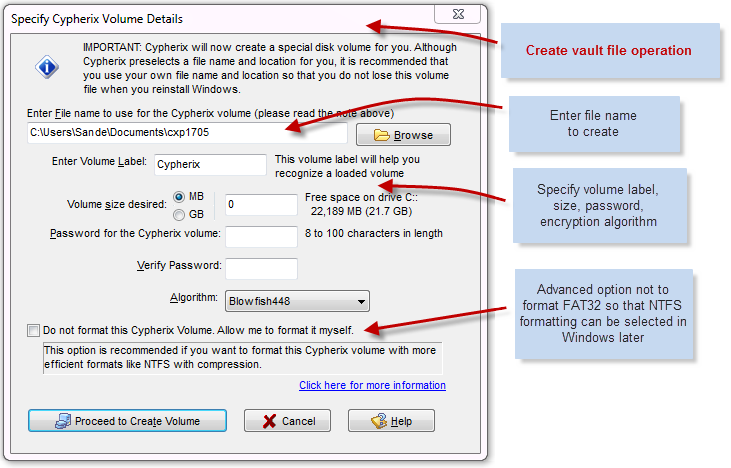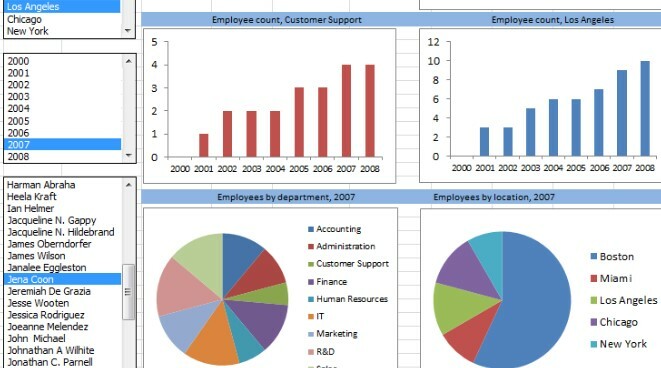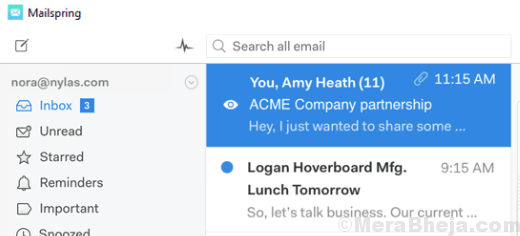Windows 10 har tagit populariteten ganska snabbt på grund av dess responsiva gränssnitt. Även om det kommer med många avancerade och användbara funktioner att lita på, kommer det med sin uppsättning nackdelar. Det sänks enligt uppgift många gånger, slutar fungera plötsligt eller dyker upp den döda blå skärmen när den kraschar och många sådana fel.
Majoriteten av dessa problem beror på felaktig hårdvara som kan orsaka allvarlig skada på datorns hälsa om den inte diagnostiseras i tid. Att ha rätt uppsättning verktyg säkerställer att du har hjälp när du behöver fixa hårdvaruproblemen. Vi har listat några av de bästa diagnostiska verktygen för att upptäcka problemet på din Windows-dator och åtgärda det direkt.
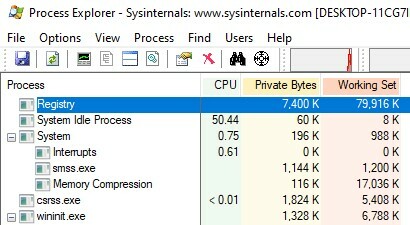
När du inser att ditt system saktar ner brukar du kontrollera fliken Process i Aktivitetshanteraren. Det är där det visar vilka applikationer som för närvarande körs, även i bakgrunden och om dessa applikationer tar upp CPU-tiden. Det visar dock bara de primära processerna och inte alla. Det är då du behöver det här verktyget.
Detta diagnostiska verktyg hjälper dig att kontrollera om det finns någon minnesförlust från systemet eller om det finns ett problem med CPU-förbrukningen. Det genererar detaljerade rapporter i form av diagram för CPU, GPU och minnesanvändning i realtid. Färgkoder de pågående processerna genererar en rapport som innehåller de processrelaterade egenskaperna och låter dig också konfigurera belastningen för multiprocessor-CPU och ställa in processinställningar.
Pris: Gratis.
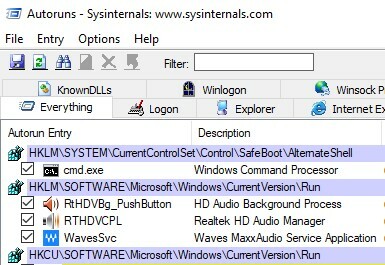
Det här felsökningsverktyget samlas i en verktygskedja som innehåller separata verktyg för varje utgåva tillsammans med guider. Det hjälper dig att diagnostisera och åtgärda eventuella problem med Windows-program och tjänster.
Funktioner:
- Den levereras med sjuttio olika verktyg som hjälper dig att åtgärda problem relaterade till nätverks- och säkerhetsproblem, detaljer relaterade till process och system eller hantering av filer och disk.
- Det låter dig hantera startapplikationer.
- Låter dig spåra de processer som för närvarande körs och generera minnesrelaterade detaljer.
- Erbjuder live-filsystem och övervakning av registerprocesser.
Dessutom visar de olika verktygen TCP- och UDP-destinationer, identifierar rootkits i kärnläge, styr dina applikationer på en plattform för flera skrivbord, kontrollerar om bilderna har e-signaturer och mer.
Pris: Gratis.
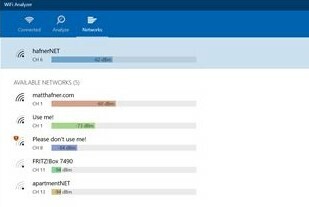
Som namnet antyder är detta diagnostiska verktyg här för att diagnostisera problemen relaterade till din Wi-Fi-anslutning. Det letar efter det finaste mediet eller den finaste platsen för din Wi-Fi-router genom att förvandla din dator, bärbara dator eller mobila enhet till en Wi-Fi-utforskare.
Funktioner:
- Kontrollerar alla nätverk i omgivningen som kan hindra din anslutning.
- Avslöjar detaljerad information om din Wi-Fi-router.
- Analyserar routerns länkfrekvens och prestanda.
- Det låter dig filtrera upptäckta nätverk.
- Det hjälper ditt Wi-Fi att synkronisera enkelt från appen.
Dessutom ger den också stöd för live-tile, erbjuder en ljudsignal för att indikera signalstyrkan, visar alla nätverk i samma färg och erbjuder ett alternativ för mörka och ljusa teman.
Pris: Gratis.
Prestandaövervakare
Detta är ett inbyggt Windows-verktyg som hjälper dig att se datorns prestanda i realtid. Det hämtar automatiskt% Processor Time. Du har dock möjlighet att anpassa skärmen och lägga till några andra flikar efter eget val. Detta hjälper dig att hålla koll på alla flikar du väljer, i realtid.
Funktioner:
- Det fångar resultatindikatorerna även från tidigare tider.
- Det låter dig mäta föreställningarna under en tidsperiod så att du kan hålla koll på trenderna.
Pris: Gratis.
För att öppna den, sök bara Prestandaövervakare i Windows 10 sökruta.
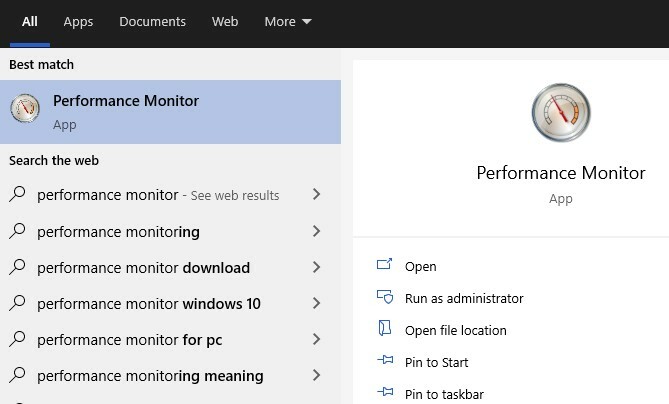
Pålitlighet Monitor
Detta är ett annat fantastiskt inbyggt diagnosverktyg för maskinvara eller ett felsökningsverktyg som finns i Windows Vista och högre versioner. Den erbjuder detaljerad statistik relaterad till systemets stabilitetshistorik.
Funktioner:
- Det låter dig upptäcka tidigare varningar tillsammans med tidigare viktiga och hjälpsamma omständigheter.
- Gränssnittet klassificeras i kolumner baserat på dagar och veckor, och när du klickar på kolumnerna kan du se mer information relaterat till det angivna datumet.
- Visar systemets stabilitet mellan en skala från 1 till 10.
- Visar händelserna längst ner på skärmen.
Låter dig söka efter en lösning med det dedikerade alternativet längst ner och visa Insikter för varje uppdatering som hjälper dig att ta reda på mer om uppdateringarna är bland dess andra viktiga funktioner.
Pris: Gratis.
För att öppna bara sök visa tillförlitlighetshistorik i Windows 10 sökruta.
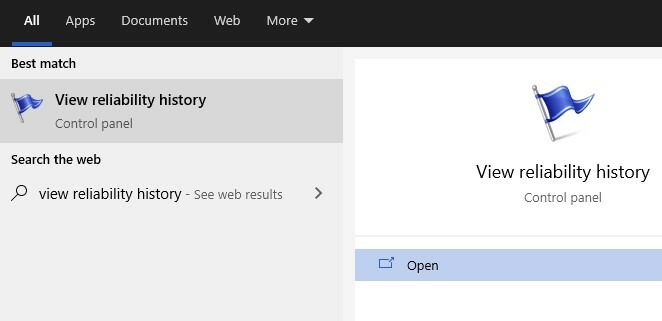
Resursövervakare
Detta är ett annat mycket användbart Windows-verktyg som kommer inbäddat i Windows Vista OS och ovan versioner. Den visar detaljerad statistik relaterad till maskinvaran och mjukvaran i ditt system i realtid.
Funktioner:
- Ger djupgående detaljer om processer och tjänster som annars inte tillhandahålls av Aktivitetshanteraren.
- Den erbjuder en sammanfattning av minne, disk, CPU och nätverk tillsammans med alla andra körprocesser.
- Visar grafisk statistik i sidofältet under en minut.
- Det ger möjlighet att täcka graferna.
Dessutom kan du också välja en eller flera CPU-processer, diskanvändning, minnesförbrukning och nätverksrelaterade detaljer i realtid.
Pris: Gratis.
För att öppna den, sök bara Resursövervakare i Windows 10 sökruta.
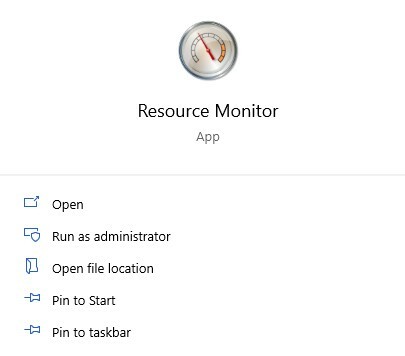
Felsökning av Windows-system
Den integrerade felsökaren från Windows är vanligtvis det första steget för att diagnostisera och reparera eventuella program- eller maskinvarurelaterade problem i ditt system. När det inte kan hjälpa dig vidare med andra alternativ. Dessa är utvecklade för att hantera individuella problem relaterade till din dator och finns vanligtvis under Kontrollpanelen eller under Inställningar - Uppdatering & säkerhet.
Funktioner:
- Det hjälper dig att lösa problemen med den vanligaste inställningen för Windows-användare som inkluderar problem med internetanslutning, fel i hårdvaruenheter, fel i Windows-uppdateringar, dödsfall på blå skärm och problem relaterar till nätverkskort och Bluetooth anslutning.
- Det kan hitta problemet och reparera det utan att någon åtgärd krävs längre.
- Det kan hitta problemet och rekommendera en åtgärd för dig att utföra och reparera problemet på egen hand.
Om det inte kan upptäcka problemet kan det rekommendera att du lägger till steg.
Pris: Gratis.
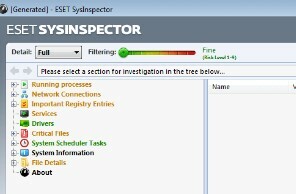
Detta är ett av de mest användarvänliga diagnosverktygen från tredje part i kategorin som hjälper dig att diagnostisera och reparera en rad datorrelaterade problem. Denna applikation är också tillgänglig via dess tre andra produkter - antivirus, onlinesäkerhet och en uppgraderad version av säkerhetsappen.
Funktioner:
- Övervakar skadliga koder och spårar eventuella problem med öppna processer.
- Kontrollerar de gamla och inoperativa förarna.
- Upptäcker och fixar alla tvivelaktiga filer med saknad signatur.
- Analyserar operativsystemet om det är korrigerat eller inte, hitta programvaruproblem och fixar dem, och om det finns några skadade registerposter.
Kontroll av om hårdvaran är kompatibel eller inte, eller om det finns någon tveksam nätverksanslutning tillgänglig, är några andra viktiga funktioner.
Pris: Gratis.
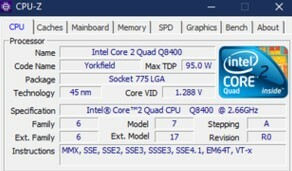
Detta kostnadsfria verktyg är särskilt användbart för att felsöka datorproblem och även när du vill upptäcka den aktuella OS-versionen. Den presenterar dig med alla detaljer relaterade till det aktuella operativsystemet.
Funktioner:
- Visar alla relevanta detaljer i form av tabeller.
- Det belyser CPU-typen, dess bearbetningskapacitet, design, klockfrekvens och mer.
- Visa också tillgängligt RAM-minne.
Bland dess andra viktiga funktioner är, presenterar detaljerna i ett mycket enhetligt gränssnitt som gör det enkelt att komma åt, visar batterinivåer och PC-temperatur.
Pris: Gratis.
Det här Windows-diagnostikverktyget är precis vad du behöver för att kontrollera maskinvarans prestanda på systemets hårddisk och för att kontrollera om det kan sluta fungera inom en snar framtid.
Funktioner:
- Den erbjuder fullständig information om systemets prestanda tillsammans med dess aktuella temperatur och tillstånd.
- Lättanvänt användargränssnitt där du kan hitta en omfattande lista med uppdaterade systemdata.
- Det hjälper dig att hitta och förhindra eventuella fel under den kommande tiden.
- Det låter dig ställa in e-post- eller ljudvarningar när en av enheterna inte fungerar.
Detta är ett perfekt verktyg för hårdvarukontroll om du har rättvisa datorkunskaper och vill hålla dig uppdaterad om din dator. Bäst av allt, det saktar inte ner din dator och använder inte mycket av dina systemresurser.
Pris: Gratis.
Om du menar allvar med datorns hälsa kan det vara en bra idé att använda denna programvara för prestandatestning. Det autentiserar prestanda för alla sina kärnor, letar efter sin äkthet, kontrollerar hur snabbt processorn är och analyserar några av dess funktioner.
Funktioner:
- Startar automatiskt analysprocessen.
- Visar mycket information om processorn, till exempel CPU-hastighet, temperaturanalys, skanningens start- och sluttid, minnesstorlek och så vidare.
Det bästa av allt är att det är en lätt applikation som inte tynger systemet, samtidigt som systemets prestanda blir supermjuk.
Pris: Gratis.
Den samlar alla detaljer angående maskinvaran och mjukvaran i ditt system och erbjuder också detaljerade rapporter och åtgärder. Det kontrollerar i grund och botten hårdvaru- och programvaruinställningskapaciteten i ditt system och anger också riktmärken.
Funktioner:
- Den är bärbar och behöver därför inte ställas in.
- Det skapar inga nya listor i Windows-registret.
- Den levereras med ett lyhörd användargränssnitt som erbjuder detaljerad information relaterad till minnesanvändning, nätverksanpassningsbarhet, moderkort, enheter och mer.
- Det låter dig kopiera data och spara i ett rapportformat i olika läsbara format.
Dessutom erbjuder den en sammanfattning av sensorerna, CPU-användningsinformation, temperaturer, låter dig anpassa programinställningarna och mer.
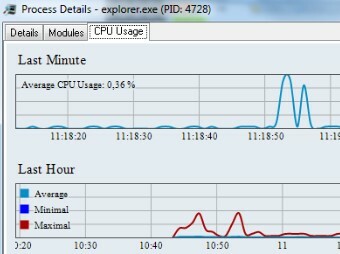
Detta är ett annat gratis diagnostiskt verktyg för Windows som låter dig upptäcka och hantera dina datordelar. Den levereras med en rad praktiska verktyg som enkelt hanterar ditt system.
Funktioner:
- Det ger snabb åtkomst till filkatalogen för att kunna upptäcka eventuella hot.
- Attraktivt och lyhört gränssnitt med flikar placerade högst upp i huvudfönstret.
- Lättanvänt användargränssnitt vilket gör det lättare att komma åt både amatörer och proffs.
- Ger djupgående information relaterad till processer, enheter, Windows, uppgifter, tjänster etc.
- Övervakar tvivelaktiga filer och kontrollerar processrelaterade aktiviteter eventuella systemändringar.
- Skapar diagram för användning av systemresurser.
- Erbjuder detaljer relaterade till dator- och batterinivåer.
Bland dess andra viktiga funktioner är att låta dig anpassa flikfältet för att visa de detaljer du vill ha, låter dig köra en säkerhetskontroll av de processer som för närvarande körs, erbjuder ett inställningsfönster med val relaterade till appens utseende och Mer.
Pris: Gratis.
Detta är ett berömt säkerhetsverktyg som hjälper till att rengöra ditt system från skadlig programvara och påskyndar din webbsurfningstid och ditt system. Det karantänar också ditt system genom att ta bort virus och förorenade filer.
Funktioner:
- Implementerar den senaste tekniken för att döda skadliga element som hotar ditt systems säkerhet.
- Blockerar hackare, skadlig kod och desinficerar också systemet.
Det blockerar alla rutter och metoder genom vilka hackare och spammare viker till webbplatserna och sedan till ditt system och så småningom skadar ditt system med skadliga länkar.
Pris: Gratis nedladdning tillgänglig; Premiumversionen börjar från $ 39,99 / år.
Den här appen uppfyller dina hårdvarudiagnostiska krav helt perfekt och gratis. Som namnet antyder riktar det sig mot de oönskade programmen, tar bort dem såväl som något skräp som upptar större delen av ditt datorutrymme.
Funktioner:
- Upptäcker och eliminerar oönskad adware som kan sakta ner din dator, meddelanden som dyker upp ur det blå eller några oväntade ändringar i webbläsarens hemsida som du inte känner till.
- Riktar in och rensar upp skadliga webbläsarverktygsfält som smyger in och förpackade verktygsfält som ger plats för spionprogram.
Dessutom körs en snabb genomsökning på din dator och rensar upp systemet på kort tid, och tar inte heller mycket av ditt systemutrymme. Det behöver inte ens installeras.
Pris: Gratis nedladdning tillgänglig; Priserna börjar från $ 39,99 / år.
Slutsats
Oavsett om du är en IT-analytiker eller en vanlig PC-användare är det extremt viktigt att hålla dig högst upp på datorns hälsa. Medan du kan söka hjälp från datorreparationstjänster för att felsöka problemet kan du till och med göra utan dem när du har dessa diagnostiska verktyg till hands. Så du behöver verkligen inte anställa någon om du inte har använt dem alla och ändå inte kunde få det löst. Det finns många sådana Windows-diagnostiska verktyg där ute för att kontrollera hälsan på din Windows-dator, men listan ovan är definitivt den bästa bland alla. Så välj en från listan och säkra din dators hälsa idag!